Když začnete odesílat e-maily z iPadu, nastaví se do složky Odeslané, do které se uloží. V závislosti na typu nastavení e-mailu, které používáte, může tato složka obsahovat e-maily odeslané z jiných zařízení připojených k vašemu účtu, jako je váš počítač nebo iPhone; na těchto zařízeních můžete také přistupovat ke zprávám odeslaným z vašeho iPadu.
Otevřete složku Odeslané v iPad Mail
Klepněte Pošta na domovské obrazovce. Pokud se váš e-mail otevře ve složce Doručená pošta nebo jiné složce, klepněte na název účtu v horní části obrazovky a přejděte do hlavní nabídky se seznamem složek vašeho účtu.
Video dne
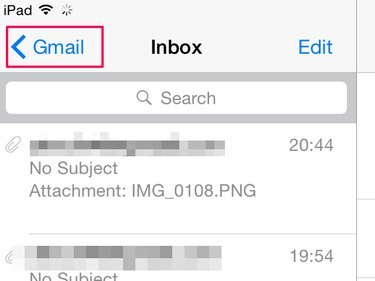
Váš iPad ukládá odeslané zprávy do složky Odeslané.
Kredit obrázku: Obrázek s laskavým svolením Apple
Pokud máte na iPadu více e-mailových účtů, možná budete muset udělat další krok a vybrat Poštovní schránky v horní části obrazovky, když opouštíte složku. Vyberte účet, ke kterému chcete získat přístup, v oblasti Účty a otevřete jeho nabídku.
Po otevření hlavní nabídky klepněte na Odesláno zobrazíte seznam e-mailů, které jste odeslali z iPadu.

Složka Odeslané obsahuje ikonu papírového letadla.
Kredit obrázku: Obrázek s laskavým svolením Apple
Spropitné
Možná nevidíte Odesláno složku v nabídce účtu, pokud jste ještě neposlali e-mail ze svého iPadu. Pokud tam není, odešlete testovací zprávu z e-mailového účtu. Přibližně po minutě stáhněte obrazovku dolů a obnovte nabídku a složka by se nyní měla zobrazit v seznamu.
Klepněte na e-mailem chcete otevřít. Pokud jste v režimu na šířku, zobrazí se náhled na stejné obrazovce; otevře se na nové obrazovce v režimu na výšku.
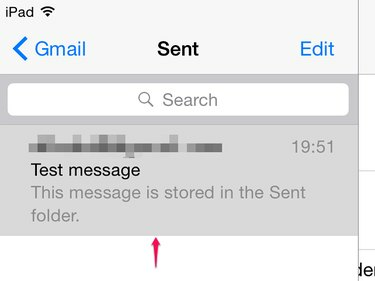
Odeslané e-maily zešedne, když na ně klepnete.
Kredit obrázku: Obrázek s laskavým svolením Apple
Spropitné
Pokud nevidíte nedávný e-mail ve složce Odeslané, může uvíznout ve složce Pošta k odeslání. Vraťte se do hlavní nabídky a klepněte na Pošta k odeslání. Pokud tam e-mail je, klepnutím jej otevřete a potom klepnutím kamkoli do těla zprávy otevřete koncept. Klepněte Poslat znovu odeslat.
Přístup ke všem odeslaným e-mailům
Existují dva typy nastavení e-mailového účtu -- Post Office Protocol (POP) a Internet Message Access Protocol (IMAP). Když přidáte e-mailový účet, váš iPad obvykle automaticky používá možnost IMAP, pokud je k dispozici. POP není skvělá volba, pokud chcete používat účet na různých zařízeních, protože může mazat zprávy ze serveru poté, co je otevřete na jednom zařízení, takže je možná nebudete moci stáhnout ostatní. Umožňuje také zobrazit odeslané zprávy pouze na zařízení, ze kterého byly odeslány.
IMAP funguje na centralizovaném serverovém systému přístupném všem vašim zařízením. To vám umožní vidět odeslané e-maily na jakémkoli zařízení, což vám pomůže sledovat váš e-mailový účet bez ohledu na to, jak a kde k němu přistupujete. Pokud například odešlete e-mail z počítače, měl by se také zobrazit ve složce Odeslané na vašem iPadu a naopak,
Pokud nevidíte e-maily odeslané z vašeho iPadu na jiných zařízeních a používáte IMAP, možná budete muset upravit nastavení. Klepněte Nastavení na domovské obrazovce a přejděte na Mail, Kontakty, Kalendáře.
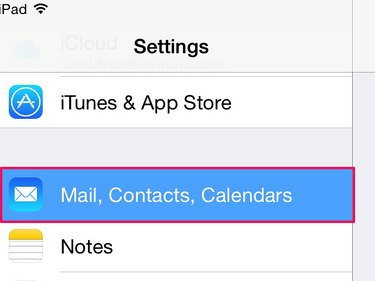
Pošta, kontakty a kalendáře obsahují všechny vaše e-mailové účty a nastavení.
Kredit obrázku: Obrázek s laskavým svolením Apple
Klepněte na své emailový účet v seznamu účtů a potom klepněte na Účet pole pro otevření obrazovky správce. Klepněte Pokročilý a poté otevřete Odeslaná schránka v oblasti chování poštovních schránek.
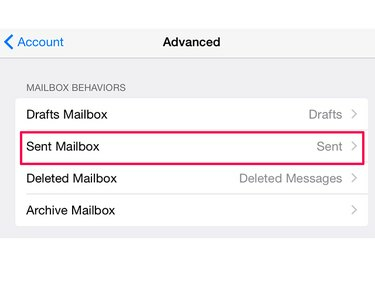
V sekci Upřesnit můžete také změnit nastavení konceptů, odstranit a archivovat poštovní schránky.
Kredit obrázku: Obrázek s laskavým svolením Apple
Přejít na Na Serveru oblast a klepněte Odesláno vložit šek do tohoto pole. To vašemu iPadu řekne, aby ukládal odeslané zprávy centrálně, takže je můžete zobrazit na různých zařízeních.
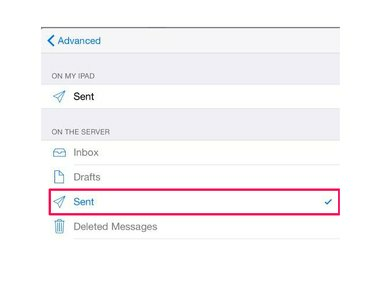
Ujistěte se, že v oblasti Na mém iPadu není zaškrtnuto políčko Odesláno.
Kredit obrázku: Obrázek s laskavým svolením Apple
Klepněte na Pokročilý tlačítko, Účet tlačítko a poté Hotovo pro uložení změny.
Spropitné
- Pokud máte účet POP, váš iPad ve výchozím nastavení uchovává e-maily na serveru po dobu jednoho týdne, což vám umožní přistupovat k nim během této doby na jiných zařízeních, než je ze serveru odstraní. Tuto dobu můžete prodloužit nebo nastavit tak, aby se nesmazala o změna výchozí doby mazání zprávy.
- Pokud nemůžete synchronizovat svá zařízení, aby se na nich všechny zobrazovaly odeslané e-maily, můžete použít náhradní řešení zkopírováním e-mailů do složky Doručená pošta, abyste o nich měli záznam na jiných zařízeních. Klepněte Nastavení a Mail, Kontakty, Kalendáře. Jít do Vždy Skrytá kopie a zapněte posuvné tlačítko.
Varování
Pokud máte na počítači nebo mobilním zařízení e-mailový účet POP a chcete přejít na IMAP, možná si budete muset založit nový účet a ten starý odstranit. Nedělejte to, aniž byste si od svého poskytovatele e-mailu poradili, jak nejlépe spravovat přepínač; jinak můžete trvale ztratit své e-maily.




